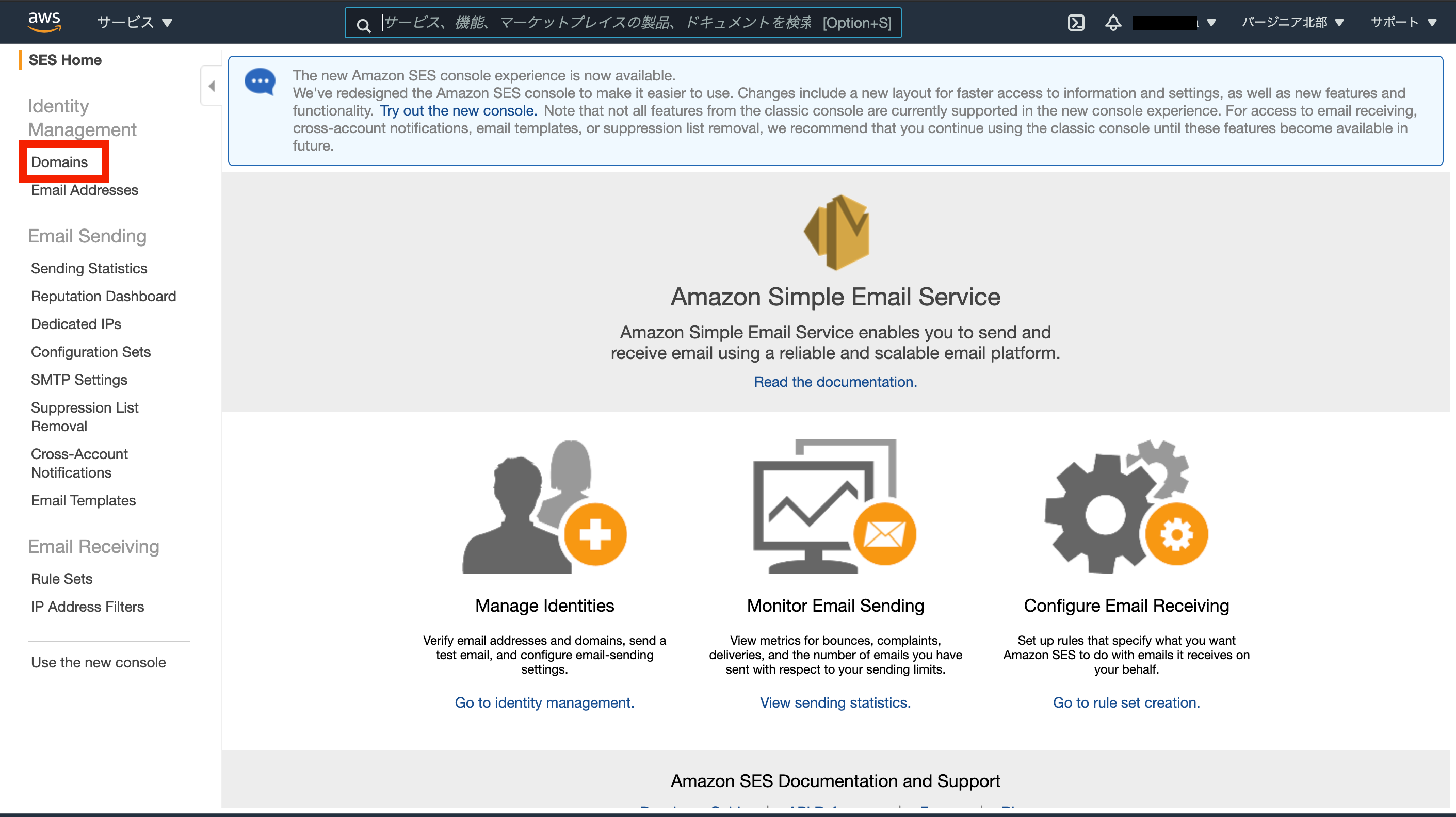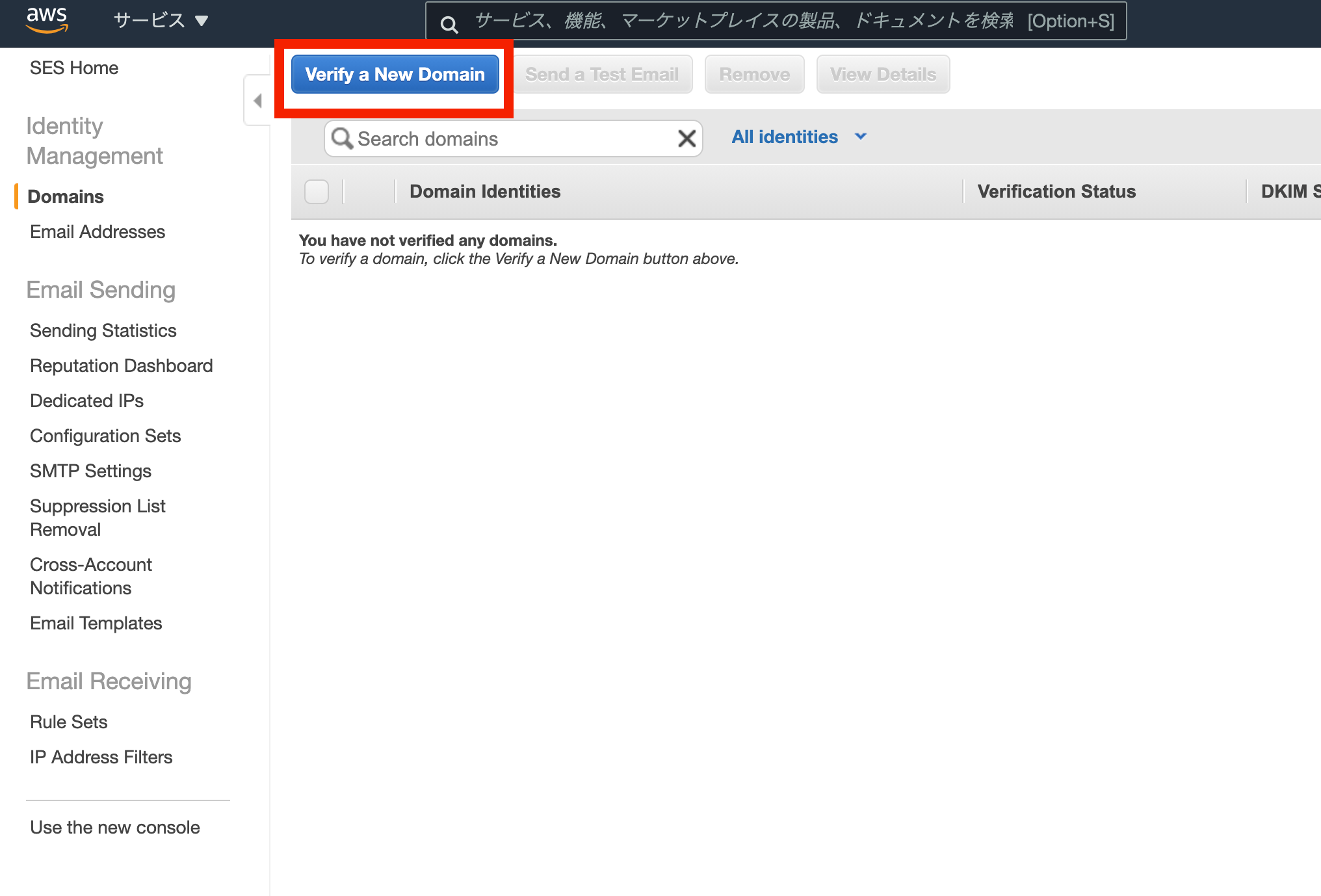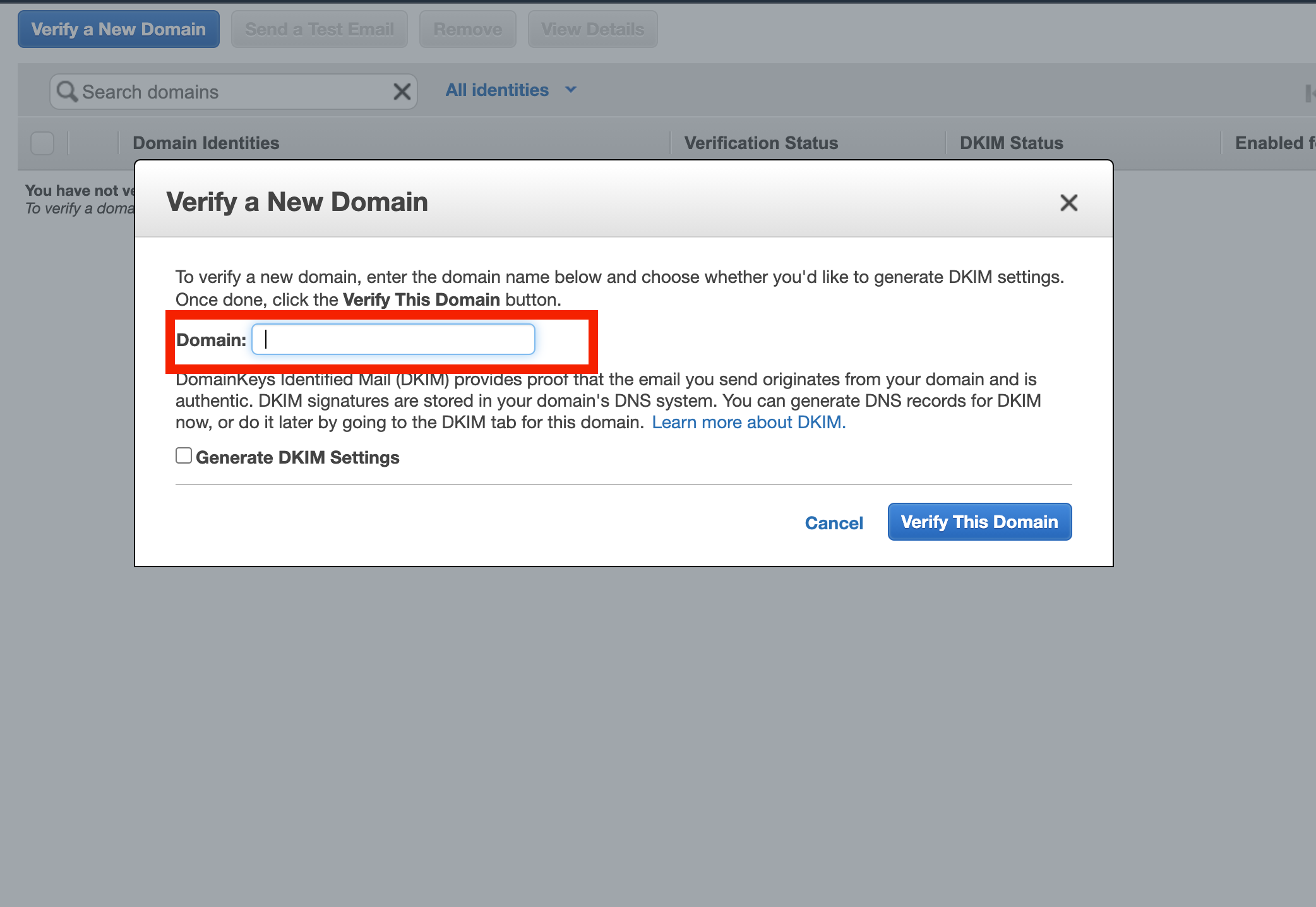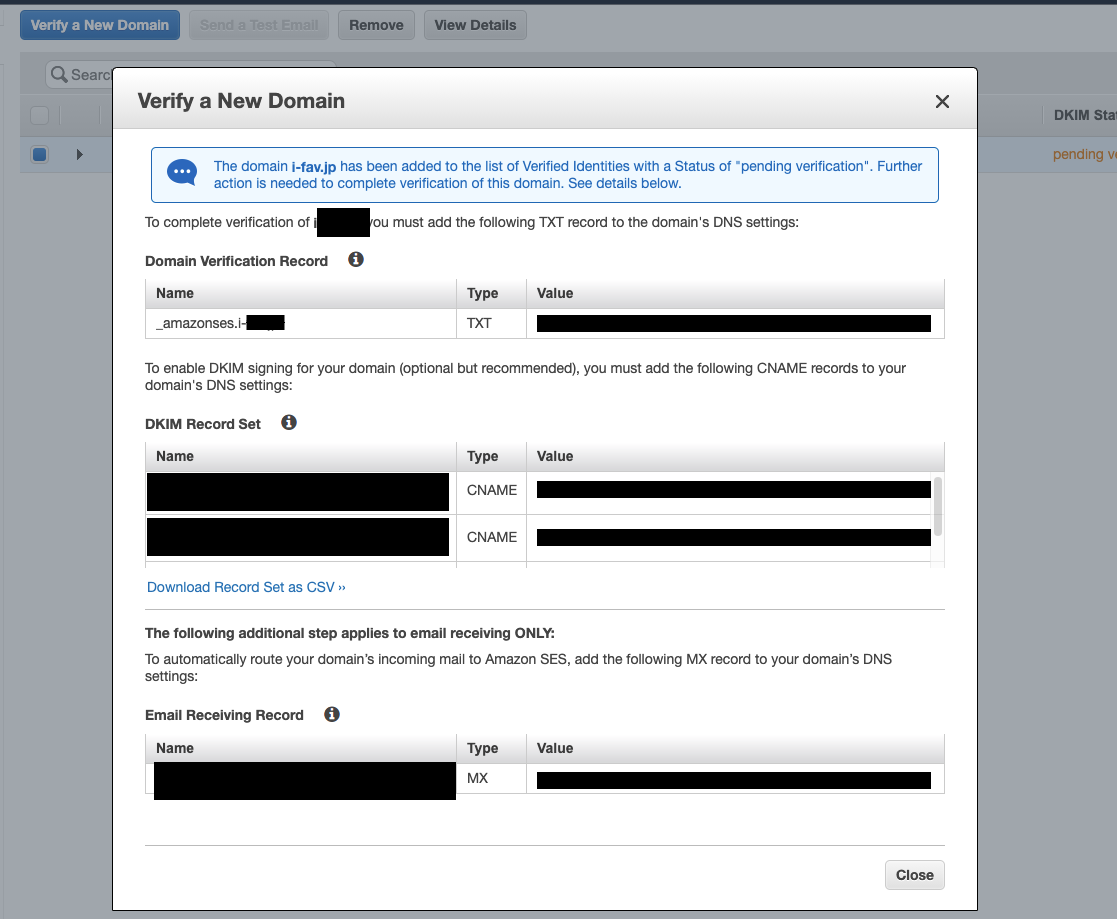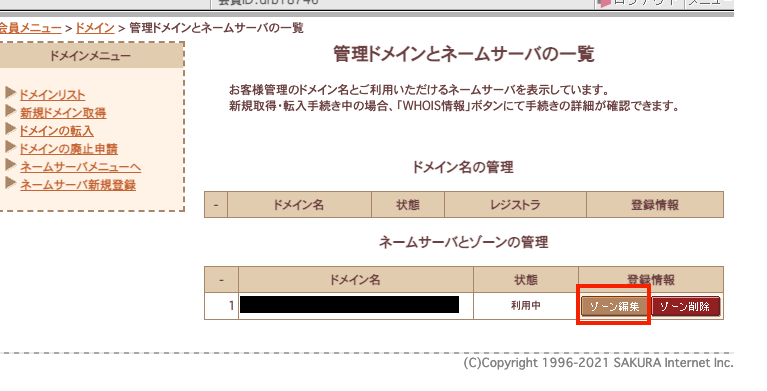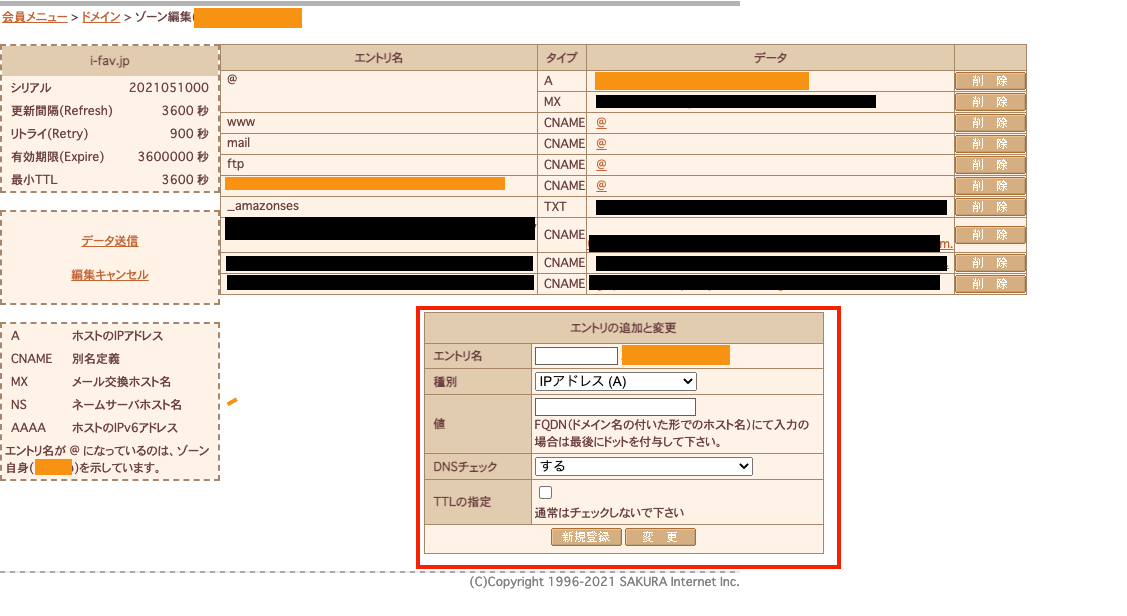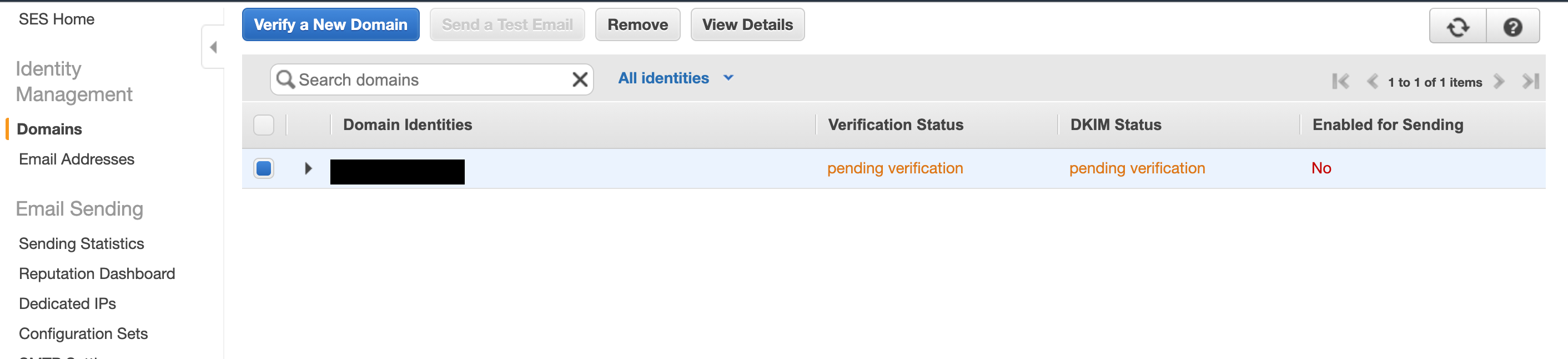本文について
自分でやっているサイトにSESを導入して新規登録ユーザーにメールが届くシステムの導入をするため、やったAWSのSESの設定方法を記載しておきます。(備忘録程度に)
難しくはないので、未経験でポートフォリオを作成している方にも導入をおすすめします。
AWSの設定
まずは、AWSのサービス一覧から「Amazon Simple Email Service(以下、SES)」を選択し、SESのホームへ
そして、サイドメニューから「Domains」をクリック
Domainsの画面から「Verify a New Domain」を選択
ドメインの登録をするため、表示されるモーダルの「Domain」に使用するドメインの入力と、「Generate KDIM Settings」にチェックをして「Verify This Domain」」をクリック
そしたら、ドメインのゾーン設定に必要な内容が表示される
さくらインターネットの設定
ゾーンの設定をするため、会員メニューのドメインから「管理ドメインとネームサーバの一覧」を選択し、登録したドメインの「ゾーン編集」のボタンをクリック
黒色のところが登録された内容
AWSでの確認
数時間後には、ドメインの検証が完了して下記のようになっていれば設定の完了になります。

次回は、メールアドレスの設定とCakephp4でメール送信までの方法を投稿しようと思います。
→こちらに投稿しました。